כאשר אתה פותח את הספארי שלך ב-Macbook או ב-Mac שלך, הוא פותח את דף האינטרנט הרצוי, אבל אז הוא כמעט לא מגיב. אתה לא יכול ללחוץ על שום דבר או לנווט בעמוד. מספר משתמשים ראו בעיה זו. זה יכול להיות ממש מעצבן. בפוסט זה, נדגיש כמה שלבים שעשויים לעזור לך עם ספארי לא מגיב ב-Macbook שלך.

בעיה זו יכולה להתרחש כאשר אתה מפעיל תוכניות צד שלישי בספארי שלך, כגון תוכנות הקשורות לתוכנות זדוניות. מחשבי Mac בנויים בדרך כלל קשוחים ואינם רגישים להתקפות תוכנות זדוניות.
- הצעד הראשון הוא לצאת מההפעלה של Safari על ידי יציאה מכוח מהאפליקציה. על מנת לאלץ יציאה מהאפליקציה; לחץ על cmnd +option+esc מפתחות יחד. אתה יכול להפעיל מחדש את Safari תוך החזקת מקש Shift.
- לאחר שהפעלת מחדש את Safari תוך כדי לחיצה על מקש Shift, לחץ על Safari > העדפות. עבור ללשונית אבטחה וודא ש-3 האפשרויות מסומנות כפי שמוצג להלן:
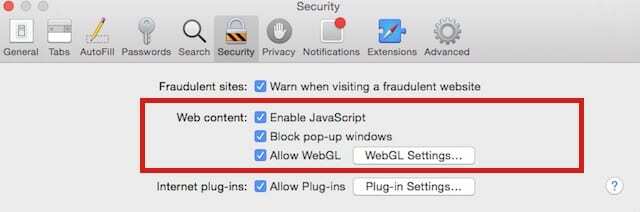
אנו ממליצים לסנכרן את רשימות הקריאה והסימניות שלך לפני שתתחיל בפתרון בעיה זו.
- לאחר מכן, לחץ על הכרטיסייה מתקדם וגלול מטה לתחתית כדי לאתר את אפשרות הפיתוח. אפשר את זה. לאחר שהפעלת את אפשרות הפיתוח, כעת אתה אמור לראות לְפַתֵחַ בתפריט העליון של Safari. לחץ על פתח > לחץ על מטמון ריק. השלב הבא הוא לנקות את היסטוריית הדפדפן על ידי לחיצה על Safari > נקה היסטוריה > בחר את כל ההיסטוריה. לאחר מכן, Safari > העדפות > פרטיות > הסר את כל נתוני האתר.
- אם אתה נתקל בבעיות במחיקת המטמון באמצעות הצעד שלמעלה, פתח את Finder ומצא את Library./Caches/com.apple. Safari/Caches.db והעבר אותו לפח.
- כעת לאחר שניקת את ההיסטוריה ואת מטמון הדפדפן, כבה את ה-Macbook והפעל מחדש. לאחר ההפעלה מחדש, הפעל את הספארי שלך ונסה אותו.
לאחר הפעלה מחדש של ה-Mac שלך, אם אתה עדיין מבחין בבעיית הספארי שאינה מגיבה, רוב הסיכויים שכן הרחבה של ספארי זה גורם לבעיות האלה. כדי לתקן בעיה זו, לחץ על Safari > העדפות Safari > כרטיסיית הרחבות. ברגע שכאן תראה רשימה של הרחבות של צד שלישי שהתקנת בספארי שלך. אתה יכול לכבות את התוסף על ידי ביטול הסימון בתיבת הסימון שלצידה.
מניסיוננו, זה לוקח זמן אם יש לך מספר רב של הרחבות מכיוון שתצטרך לעשות זאת אחד אחד כדי להבין איזו תוסף דפדפן גורם לבעיה. דרך טובה יותר לגשת לזה היא להשבית את כל הרחבות הדפדפן ולבדוק את הספארי שלך. אם זה עובד, נסה להפעיל תוסף דפדפן אחד בכל פעם ובדוק כדי לאתר את הבעייתית כדי שתוכל להסיר אותה סופית.
כדי להסיר אותו לתמיד, אתה יכול להשתמש ב- הסר את ההתקנהכפתור ליד תוסף הדפדפן.
הבעיה הנוספת שדווחה יחד עם זה היא סביב ה-Safari smartsearch. Safari Smartsearch לא עובד. כאשר אתה מזין משהו לשדה החיפוש החכם, הוא הופך ללא מגיב גם כן. על מנת לפתור את הבעיה, אנו מציעים שתבטל את הצעות Safari ותפעיל מחדש את הספארי.
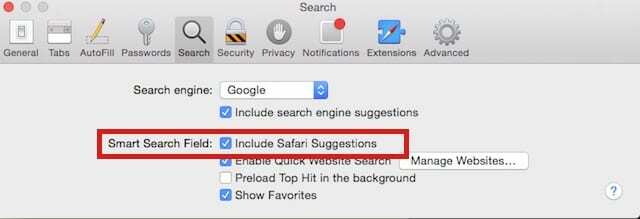
אנו מקווים שהשלבים שלמעלה עזרו לתקן את בעיית הספארי שלך. אם אתה עדיין נתקל באתגרים, עיין במדריכים המפורטים שלנו לפתרון בעיות של Safari באתר.

אובססיבי לטכנולוגיה מאז הגעתו המוקדמת של A/UX לאפל, Sudz (SK) אחראית על ניהול העריכה של AppleToolBox. הוא מבוסס מלוס אנג'לס, קליפורניה.
Sudz מתמחה בכיסוי כל הקשור ל-macOS, לאחר שסקרה עשרות פיתוחים של OS X ו-macOS במהלך השנים.
בחיים קודמים, סודז עבדה בסיוע לחברות Fortune 100 עם שאיפות הטכנולוגיה והטרנספורמציה העסקית שלהן.